Prestigio MultiPad 4 PMP7380D 3G – страница 6
Инструкция к Планшету На Android Prestigio MultiPad 4 PMP7380D 3G
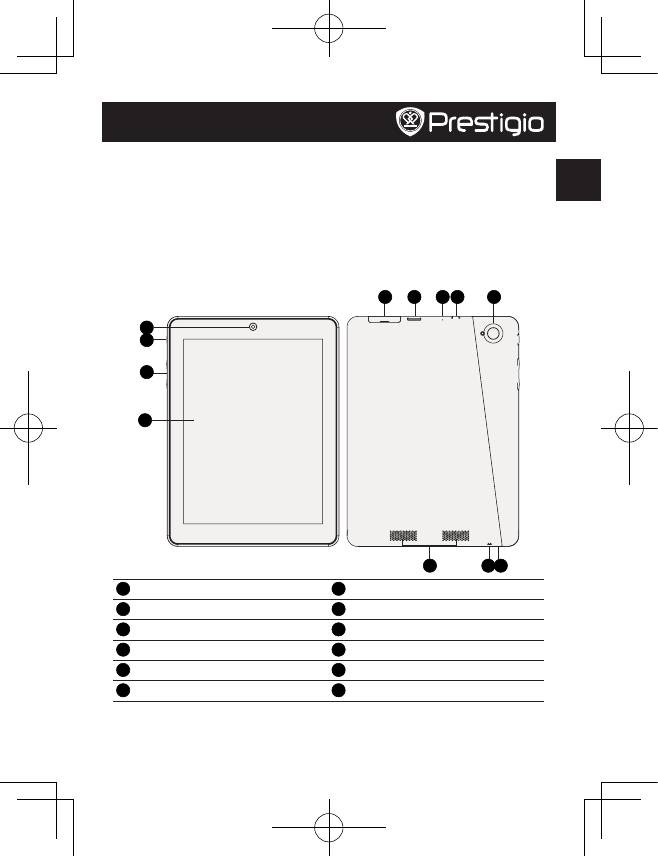
Стислий посібник
Prestigio MultiPad
UA
Відкрийте комплект поставки
• PrestigioMultiPad • Заряднийпристрій
• Чохол • USB-кабель
• OTG-кабель • Короткийпосібник
• Повідомленняпроюридичну
• Гарантійнийталон
відповідальністьібезпеку
Зовнішній вигляд планшета
5 6 7 8 9
1
2
3
4
10
11 12
1
Фронтальнакамера
7
Мікрофон
2
Кнопкаживлення
8
МікроUSB-порт
3
Кнопкарегулюваннягучності
9
Заднякамерa
4
Сенсорнийдисплей
10
Динамік
5
Слотдлякартипам’яті
11
Гніздодляпідключеннянавушників
6
СлотдляSIM-карти
12
Отвірдляперезавантаження
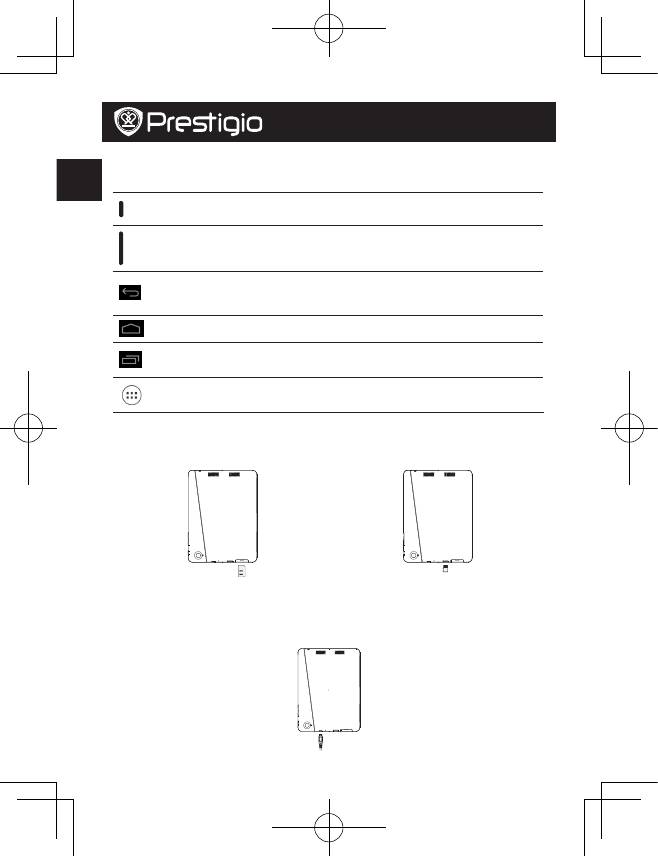
Стислий посібник
Prestigio MultiPad
UA
Кнопки
Кнопка Опис Функція
• Натиснітьіутримуйте,щобувімкнутиабовимкнутипланшет.
Живлення
• Натисніть,щобзаблокуватиаборозблокуватиекрандисплея.
Гучність • Натискайтедляналаштуваннягучності.
• Торкніться,щоповернутисядопопередньогоекрану.
Назад
• Торкніться,щобзгорнутиекраннуклавіатуру,коливона
відкрита.
Додому • Торкніться,щобповернутисядоголовногоекрану.
Останні
• Торкніться,щобвідкритисписокостанніхприкладних
програми
програм.
Список
• Торкніться,щобвідкритисписокменю.
меню
Початок роботи
1.Вставтекартупам’яті. 2.ВставтеSIM-карту.
(ВикористовуйтелишестандартнуSIM-карту)
3.Натиснітьіутримуйтекнопкуживлення,щобувімкнутипланшет.
Заряджання планшета
ПідключітьпланшетдоелектричноїрозеткизадопомогоюUSB-кабелятазарядного
пристрою,щовходятьдокомплектупоставки.
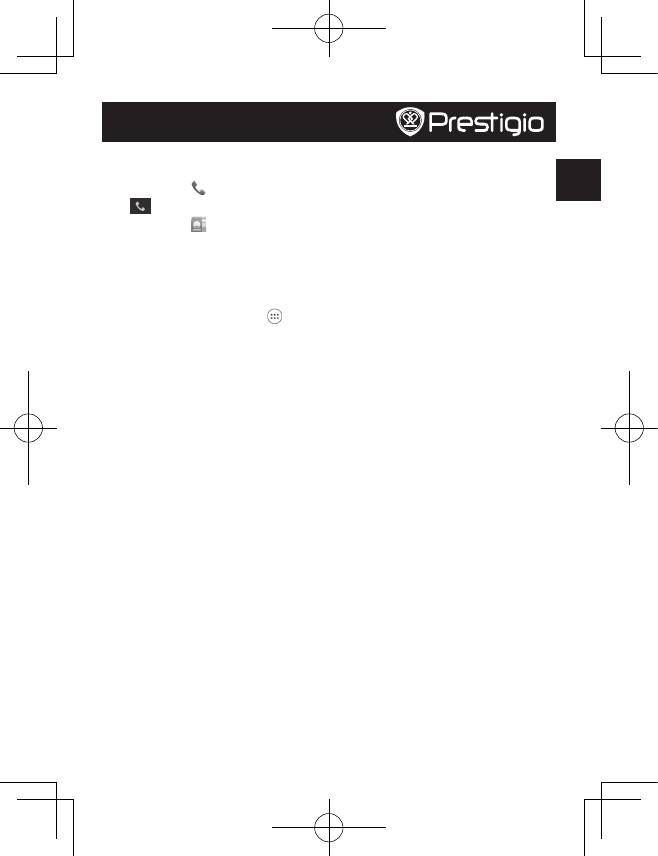
Стислий посібник
Prestigio MultiPad
UA
Як зробити дзвінок
Зробитидзвінокможнаоднимізнаступнихспособів:
»
Натисніть ,щобвикликатипанельдлянаборуномера,івведітьномер.Натисніть
.
»
Натисніть ,щобвідкритиконтакти,іоберітьпотрібнийконтакт.Натиснітьна
номер,щобподзвонити.
Головний екран
Головнийекран–цестартоваточкадлядоступудоусіхфункційпланшета.Головнийекран
можематидекількапанелей.Щобпереглянутиіншіпанелі,ковзнітьліворучабоправоруч.
Додавання значка програми на Головний екран
НаГоловномуекраніторкніться ,щобвідкритисписокменю,торкнітьсятаутримуйте
значокпрограми,апотімперетягнітьйогоупрев’юпанелі.
Встановлення шпалер
1.НаГоловномуекраніторкнітьсяіутримуйтепустуобласть.
2.Виберітьоднезнаступного:Галерея, Живі шпалери, Відео шпалериабоШпалери.
3.ВиберітьзображеннятаторкнітьсяВстановити шпалери.Абож,виберітьзображення,
змінітьйогорозмір,перетягуючирамку,апотімторкнітьсяOK.
Користування прикладними програмами
Відкрийте програму
• НаГоловномуекраніабовголовномуменювиберітьзначокпрограми,щобвідкритиїї.
Підключення до інтернету
УразіпотребизадопомогоюпланшетаможнапідключитисядоінтернетучерезWi-Fi-
підключення(якщодоступне)абомережупередачіданихвашогомобільногооператора.
Увімкнення або вимкнення передачі даних
Виможетевикористовуватимережупередачіданихвашогомобільногооператора.Деякі
програмитапослугиможутьпередаватиданічерезмобільнумережувашогооператора,
наслідкомчогоможебутистягненнядодатковоїплати.Щоботриматидетальнішу
інформацію,звернітьсядосвогооператорамобільногозв’язку.
1.НаГоловномуекраніабоуспискуменюторкнітьсяНалаштування.
2.ТоркнітьсяДетальніше...>Мобільні мережі>Передача даних.
3.Торкніться,щобувімкнутиабовимкнутипередачуданих.
Підключення до бездротової мережі
ПідключітьпристрійдомережіWi-Fi,щобкористуватисяІнтернетомабообмінюватися
медіа-файламизіншимипристроями.ЩобкористуватисяWi-Fi,вампотрібендоступдо
бездротовоїточкидоступуабохот-спот.
1.НаГоловномуекраніабоуспискуменюторкнітьсяНалаштування,апотімторкнітьсяWi-
Fi,щобувімкнутибездротовумережу.
2.ВиявленімережіWi-FiбудутьвідображеніурозділіWi-Fi-мережі.
3.ТоркнітьсяWi-Fi-мережі,доякоївихочетепідключитися.
Якщовивибралибезпечнумережу,васпопросятьввестимережевийключабопароль.
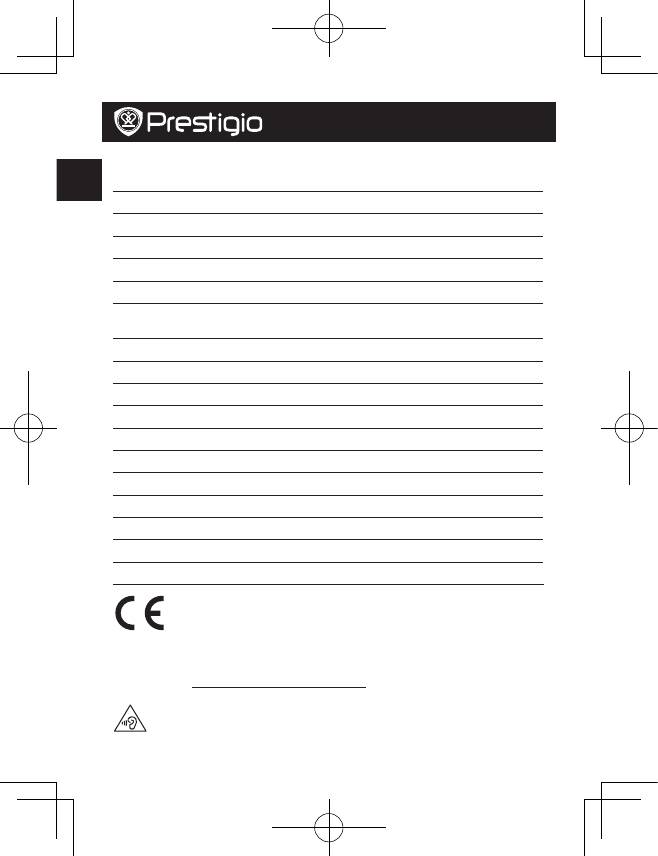
Стислий посібник
Prestigio MultiPad
UA
Технічні характеристики
Пункт Характеристики
Процесор 4-ядернийARMCortexA7
Пам'ять 16ГбeMMC+1ГбDDR3,слотMicroSDпідтримуєдо32Гб
ОС Android4.2
Частота 1,3Гц
Графічнийпроцесор Mali400MP,500МГц
8”Відношення4:3IPS,ємніснамультисенсорнапанель(підтримує
Дисплей
до5точок)
Роздільназдатність 1024*768пікселів
Діапазон WCDMA+GSM(WCDMA:900/2100;GSM:850/900/1800/1900)
Інтерфейс МікроUSB2.0,MicroSD(суміснийзmicroSDHC)
Передачаданих WiFi(802,11b/g/n)
Bluetooth ПідтримуєBluetooth4.0
Камера Фронтальна2,0MP,задня5,0MP
G-сенсор Підтримує
GPS Підтримує
Батарея 5300мА/год,батареяЛітій-полімерний
Розміри 203.8*153.5*9.9мм
Вага 450г(збатареєю)
ОскількипродуктиPrestigioпостійнооновлюютьсятавдосконалюються,Ваш
пристрійможематидещоіншийзовнішнійвиглядтафункції,ніжті,щоописані
уцьомуКороткомуПосібнику.
ЦимPrestigioзаявляє,щоцейMultipadвідповідаєосновнимвимогамтаіншимвідповідним
положеннямДирективиЄС1999/5/EC.ПовнийтекстДеклараціївідповідностіможназнайти
завеб-адресою:http://www.prestigio.com/compliance.
Длязапобіганняможливомупошкодженнюслухууникайтевисокогорівнягучності
протягомтривалогочасу.




